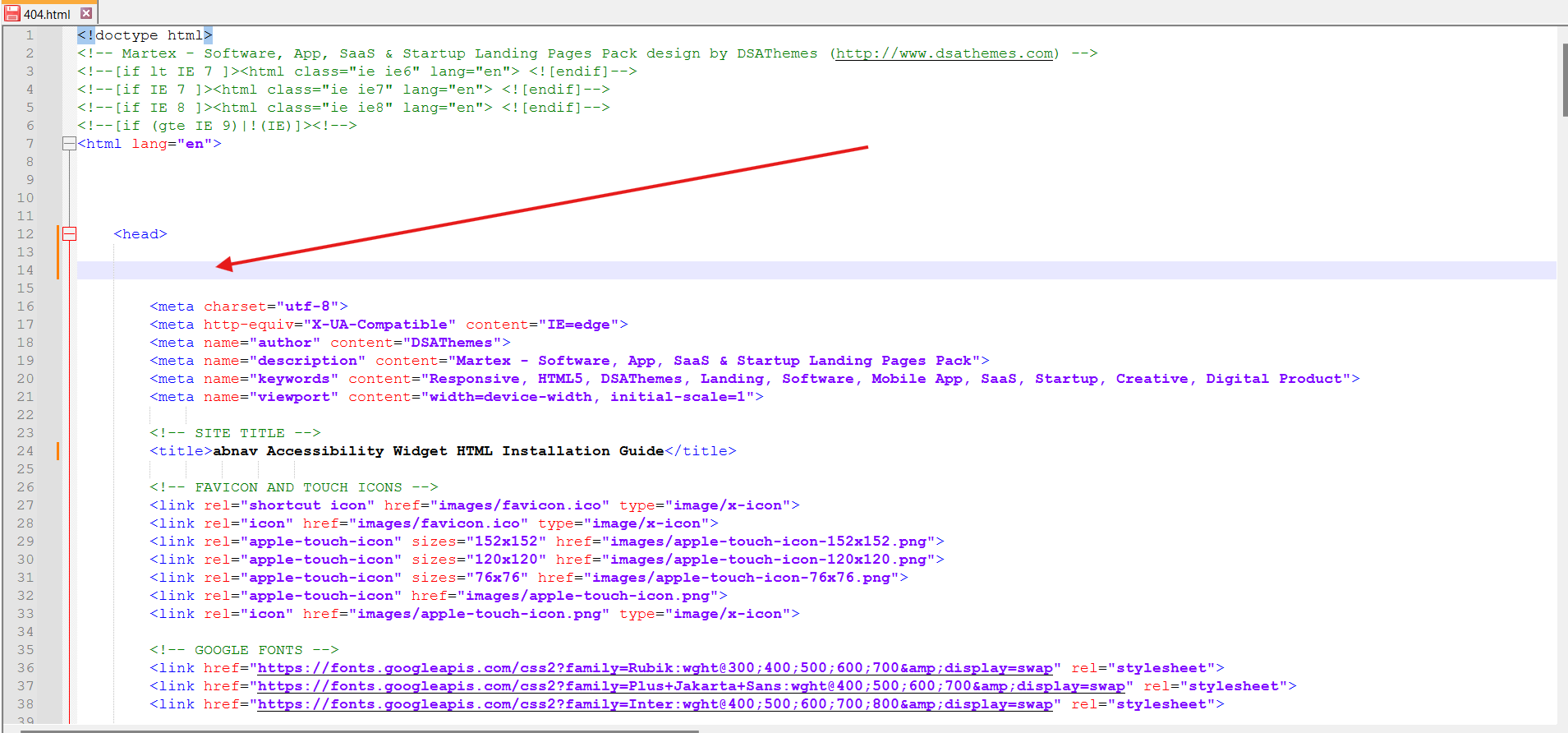HTML-installationsguide för Tabnav AI-tillgänglighetswidget
Snabbstart
I denna guide går vi igenom tre enkla steg för att implementera Tabnavs AI-tillgänglighetswidget på din HTML-webbplats. Se till att du har widgetkoden redo och tillgång till din webbplats hanteringspanel.
Steg
Logga först in på ditt Tabnav-konto och ladda ner kodsnutten. *Om du har flera webbplatser kan du använda samma JavaScript så länge de tillhör samma projekt.
Steg
Gå till din webbplats filsystem och hitta root-mappen. Öppna HTML-filer som index.html, services.html eller about-us.html i en enkel textredigerare som Notepad++.
Steg
I HTML-filen, hitta head-taggen och klistra in Tabnav AI-widgeten som det första elementet. Placera markören vid head-taggen och tryck på Enter en gång.
Steg
När du har klistrat in koden i head-taggen, spara filen med Ctrl + S eller Cmd + S. Du kan också välja Spara via Arkiv-menyn högst upp.
Ladda därefter upp din webbplats till din server via FTP (File Transfer Protocol) för att aktivera widgeten.
Klart!
Tabnavs AI-tillgänglighetswidget är nu aktiv på din webbplats. Gå till din sida och kontrollera att den visas. Om widgeten inte är synlig, se checklistan nedan.
Checklista för widgetens synlighet
Om widgeten fortfarande inte visas, kontakta vårt supportteam på support@tabnav.com.